Valószínű, hogy Linux felhasználóként, amikor parancsot ad meg a CLI-be, akkor a bash héjat használja. Míg a bash, rövidítve a Bourne-again héjat, az alapértelmezett héj a legtöbb Linux disztribútor számára, nem ez az egyetlen shell „játék” a városban. Sokkal többen vannak.
Linux vagy Unix rendszerben a shell csak az operációs rendszer parancsértelmezője, amely lehetővé teszi a felhasználó számára, hogy más programokat futtasson.
Néhány szabványos Linux héj a következőket tartalmazza:
- ksh (Korne héj)
- csh (c héj)
- gondolatjel (Debian Almquist shell)
- tcsh (TENEX c héj)
- hal (Barátságos interaktív héj), és
- zsh (z shell)
A mai cikkünkben alaposan megvizsgáljuk a zsh héjat, mivel egyre népszerűbb a * Nix közösség körében. Ez év elején az Apple bejelentette, hogy a macOS 10-től kezdve.15 A Catalina, zsh-nek az operációs rendszer alapértelmezett shelljeként kell szolgálnia, a bash helyett, amelyet az Apple a macOS X 10 óta használ.3 Panther, először 2003 októberében jelent meg.
A zsh feltáráshoz szükséges Linux disztribúciónk az Ubuntu 19.10. Mivel az zsh bash alapértelmezés szerint nincs telepítve az Ubuntura, telepítsük.
# sudo apt install zsh
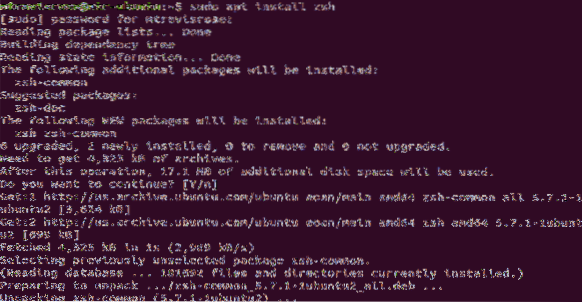
Vessünk egy gyors pillantást arra, hogy mi a zsh héj.
#zsh
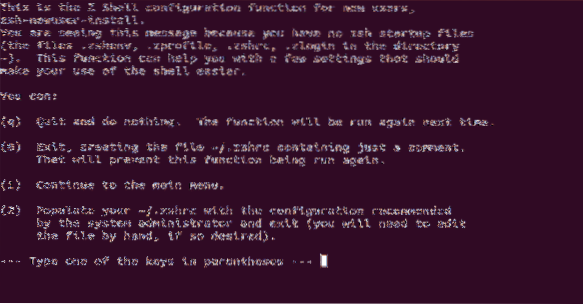
A zsh A parancs először meghívja a Z shell konfigurációs funkciót, és számos lehetőséget kínál nekünk:
- (q) Lépjen ki és ne tegyen semmit. A funkció legközelebb újra fut.
- (0) Kilépés, a fájl létrehozása ~ /.zshrc csak egy megjegyzést tartalmaz. Ez megakadályozza a funkció újbóli futtatását.
- (1) Folytassa a főmenüvel.
- (2) Népesítse be ~ /.zshrc a rendszergazda által ajánlott konfigurációval, és lépjen ki (szükség esetén kézzel kell szerkesztenie a fájlt).
Ha beírjuk q, semmi sem változik, és amikor legközelebb gépelünk zsh, ugyanannak a képernyőnek kell köszöntenie minket.
Gépelés 0 létrehoz egy .zshrc fájlt a saját könyvtárunkban (~ /). Ez a fájl azonban csak egy megjegyzésfájlt tartalmaz a fájlban, és nem futtat parancsokat.
Ha beírjuk 1, bemutattuk a főmenüt, amely lehetővé teszi számunkra a ~ /.zshrc fájl az általunk megadott válaszok alapján.
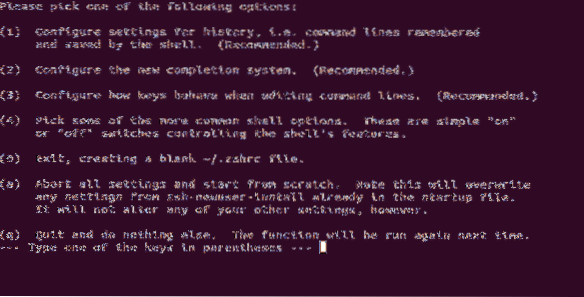
Végül, ha gépelünk 2, a mi ~ /.zshrc a fájl az alapértelmezett beállításokkal van feltöltve.
nyomja meg 2. Ne aggódj; visszatérünk a cikk végén található bash-hez).
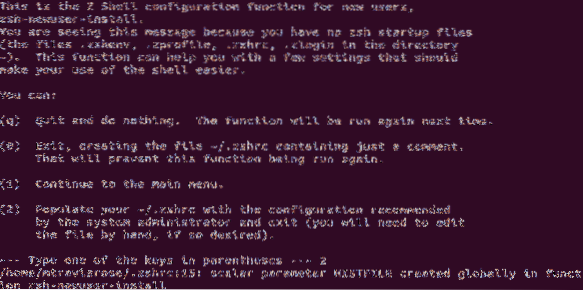
Amikor visszatér a prompthoz, észreveszi, hogy a CLI-parancs másképp néz ki. Ez azért van, mert a héjad már nem a bash héj, most a zsh héjat használod (a bash shellben).
Győződjünk meg róla.
# echo $ 0
A bash-héjból is visszaléphet a kijárat parancs.
# kilépés
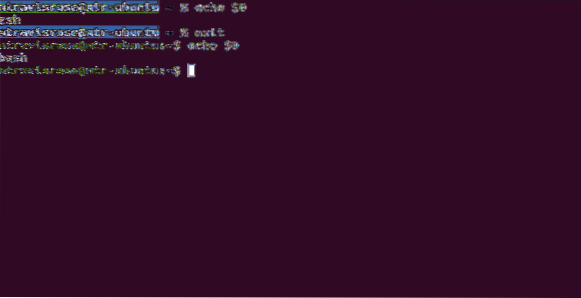
A fájl az opció 2 számunkra létrehozott az ~ /.zshrc fájlt, és Ön bármikor szerkesztheti.
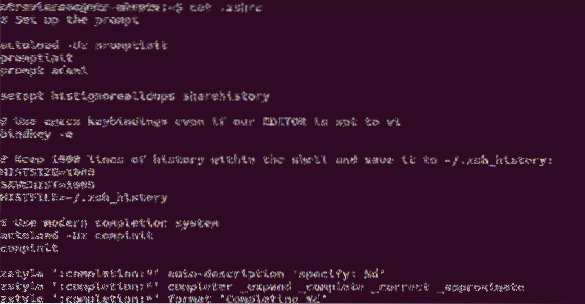
Észre fogja venni, ha megnézi a rejtett fájlokat a saját könyvtárában, és tudja, hogy van egy ~ /.zschrc fájlt a ~ /.bashrc fájl. Minden héjnak megvan a maga „Rc” fájl. A „Rc” A fájl egyszerűen a shell konfigurációs fájlja. A „Rc” a fájlok magukban foglalják az egyéni környezeti változók és az álnév beállítását a gyakran használt parancsok számára.
Például:
export_EDITOR = gedit
vagy
alias update = "sudo apt-get update && sudo apt-get upgrade"
Megjegyezzük azonban, hogy bár a zsh héjat telepítettük a rendszerünkre, ez nem az alapértelmezett héj. A bash shell továbbra is az alapértelmezett shell. Könnyen megváltoztathatjuk az alapértelmezett héjat zsh-re.
Először azonban nézzük meg, hogy melyek a shell opciók, ha megnézzük az / etc / shell fájlt.
# macska / etc / kagyló
Most, hogy látjuk, hogy az zsh ott van, és ismerjük a könyvtárat, állítsuk az alapértelmezett shellünket zsh-re.
# chsh -s / bin / zsh
Figyelje meg, hogy a felszólítás ezúttal nem változott. Ennek oka, hogy a változás csak akkor lép életbe, ha újraindítjuk a rendszert.
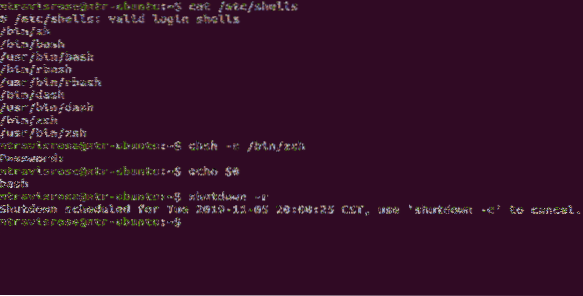
Ugyanolyan gyorsan visszaválthatjuk a bash héjra.
# chsh -s / bin / bash
Ugyanúgy, mint korábban, újra kell indítanunk, mielőtt a változás életbe lép.
Szóval, nagyszerű, most már tudod, hogy más héjak is állnak rendelkezésedre, valamint hogy hogyan telepítheted és implementálhatod őket a rendszereden. De mit kínál a zsh shell, amit a bash shell nem?
Míg a ZSH által kínált szolgáltatások túl sokak ahhoz, hogy itt felsorolhassuk, vessünk egy pillantást a legfontosabbakra.
A Címtár fül befejezésének módosítása
Amikor a változás könyvtárat (CD
# cd
A. Eredményeként bemutatott fájlok listája CD
Gyorsírás lista parancs
Ha a CLI-ben manuálisan navigál a könyvtárakban, emlékeznie kell egy olyan szövegsorra, mint pl / home / mtravisrose / Asztal ijesztő lehet. Szerencsére az zsh használatával nem kell megjegyeznie a teljes könyvtár nevét, csak az első néhány betűt (elég ahhoz, hogy egyedivé tegye), ebben az esetben,
# cd / h / m / De
és a zsh kitalálja a többit.
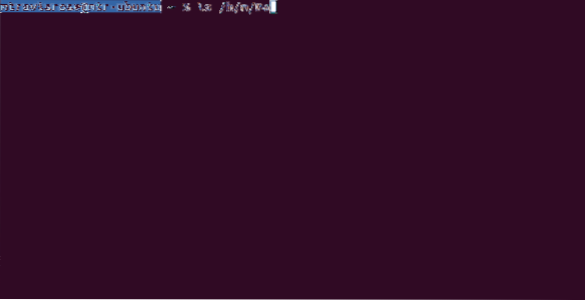
Fül kitöltése a megöl Parancs
Míg a legtöbb bash felhasználó csak a folyamatokat futtatja le, miután megvizsgálta őket a ps parancs (vagy a pkill parancs azok számára, akik veszélyesen élnek), az zsh lehetővé teszi a megöl parancsot az első betűvel vagy a megölni kívánt folyamattal együtt. megnyomni a
A zsh további jó tulajdonságai közé tartozik a megosztott parancsok előzményei, a környezeti változók kibővítése, a beépített globbing támogatás, az automatikus könyvtárváltás, a helyesírás-javítás és a parancs automatikus javítása. Nézze, lehetetlen felsorolni, bemutatni a vonzó szolgáltatások sokaságát, amelyeket a zsh hozzáad az Ön CLI-jéhez. Számos funkció megérdemli egy saját cikket. De a zsh shell talán legfélelmetesebb és kétségtelenül legkedveltebb tulajdonsága a pluginok és témák támogatása.
A zsh plugin csak egy keretrendszer a zsh konfigurációjának kezeléséhez, míg a téma pusztán az esztétika.
Messze a zsh legnépszerűbb plugin keretrendszere az Oh-My-Zsh. Az Oh-My-Zsh tele van több mint 250 beépített beépülő modullal és 125 témával.
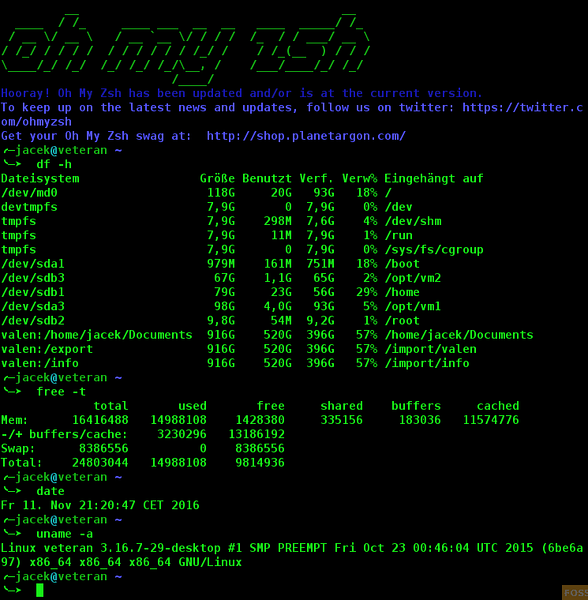
Ami a zsh témákat illeti, a powerlevel9k messze felülmúlja a legnépszerűbbet, és sok másolatot és említést kap az interneten. Ahogy egy cikk címe kijelenti: „A legmenőbb Linux Shell EVER!”.
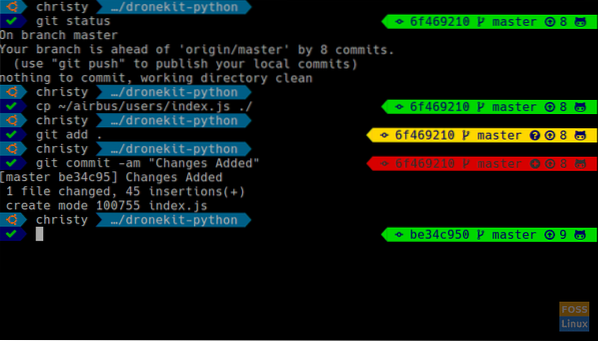
Legyen szó akár új Linux-felhasználókról, akár tapasztalt szakemberről, javasoljuk, hogy telepítse a zsh héjat, és futtassa át annak ütemét. Mondja el nekünk gondolatait és tapasztalatait. A zsh man oldal kitűnő erőforrás a zsh héjról való további információkhoz, ideértve az indító fájlokat, a fájlnév előállítását, a bejelentkezés / kijelentkezés figyelését és az olyan indexeket, mint a kulcsindex, a koncepcióindex és a függvényindex.
# man zsh
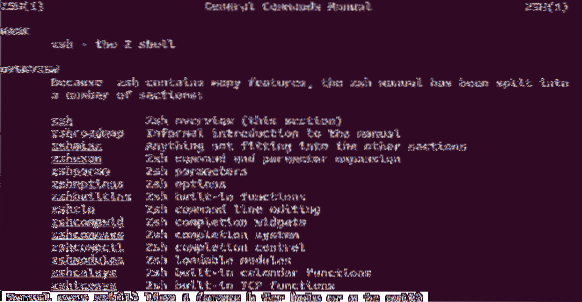
Ha tetszik a zsh héj, és szeretné, ha további zsh-hez kapcsolódó cikkeket írnánk, például az Oh-My-Zsh és a powerlevel9k téma áttekintését, kérjük, ossza meg velünk, és mi kötelezzük.
Várom válaszukat.
 Phenquestions
Phenquestions



